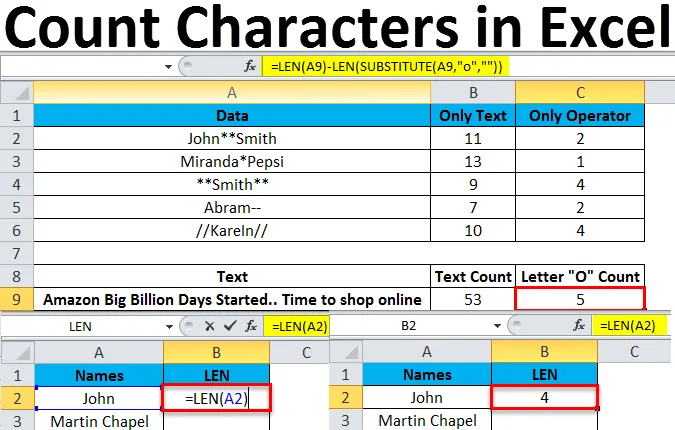
Számláló karakterek Excelben (Tartalomjegyzék)
- Számolja a karaktereket az Excel programban
- Hogyan számolhatjuk meg a karaktereket az Excel programban?
Számolja a karaktereket az Excel programban
Az Excelben a grófkarakterek általánosan használt módszer az Excelben, ennek oka az lehet, hogy van bizonyos határaink Excelben, vagy a felhasználó korlátozhatta, hogy egyes karaktereket csak a cellákba kell beírni. Ezért elengedhetetlen számunkra, hogy megértsük, hogyan számolhatunk meg egy karaktert egy cellában. Az excelben a karaktereket a LEN (Length) nevű beépített függvény használatával számolhatjuk.
A LEN függvény egy beépített excel funkció, amelyet String vagy text kategóriába sorolnak. Ez a LEN funkció általában a karakterek számlálására szolgál, amelyek visszaadják a karakterláncot a szövegben. azaz a megadott karakterlánc hossza.
LEN funkció szintaxisa:
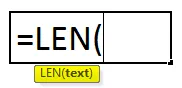
Szöveg: amelyet a hosszúság kiszámításához használnak.
Hogyan számolhatjuk meg a karaktereket az Excel programban?
A következő példákban megtudhatjuk, hogyan kell Excelben karaktereket számolni.
Itt töltheti le ezt a gróf-karakter-Excel-sablont - Count-karakter-Excel-sablon1. példa - A LEN funkció használata
Fontoljuk meg azt az egyszerű példát, amelyben van egy nevek listája, ahol meg kell számolnunk az egyes cellákban szereplő karakterek számát, amely az alább látható.
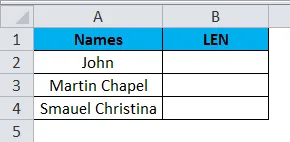
Az alábbiakban bemutatjuk, hogyan kell használni a LEN funkciót.
- A funkció használatához először írja be a képletet
- = LEN (szöveg), amely az alábbi képernyőképen látható.
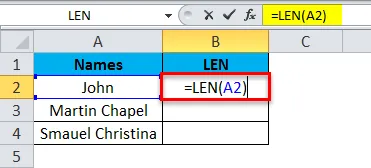
- Az érvelés szövege nem más, mint a megfelelő adatok, amelyeket meg kell számolnunk
- Ebben a példában alkalmazzuk a következő képletet: LEN (A1)
- Nyomja meg az enter billentyűt, hogy a kimenet az alábbiak szerint jelenjen meg.
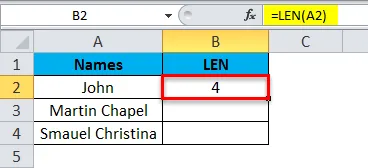
- Amint a fenti képernyőképen láthatjuk, a kimenetet „4” -nek kaptuk.
- Húzza le a képletet az összes cellába, hogy megkapjuk az alább látható megadott karakterlánc hosszát.
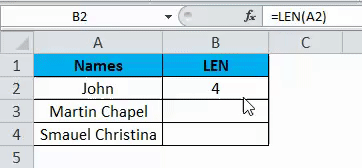
A fenti képernyőképen láthatjuk, hogy a „JOHN” keresztnév esetén a kimenetet 4-ként kaptuk, a „Martin Chapel” második névnél pedig a kimenetet 13-nak adtuk meg. Kíváncsi vagyunk, miért kaptuk a kimenetet 13-nak, ha manuálisan csak 12 szó van, de a kimenetet 13-nak kaptuk, mert a LEN függvény a szóközöket is számolja, ezért a kimenetet 13-nak adtuk.
2. példa - Karakterlánc és számok használata
A fenti példában láttuk, hogyan lehet a karaktereket a LEN használatával, csak karakterlánccal számolni. Most a példában meglátjuk, hogyan számolhatjuk meg a karaktert az alább bemutatott karakterlánc és szám kombinációjával.
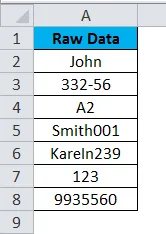
A fenti képernyőképen láthatjuk, hogy a nyers adatok nevek, számok és karakterláncok, valamint karakterlánc és számok kombinációját tartalmazzák. Nézzük meg, hogyan működik a LEN függvény az alábbiak szerint.
- Először hozzon létre egy új oszlopot outputként. Használja a Len függvényt mint LEN (cell)
- Ebben a példában alkalmazza a LEN függvényt mint = LEN (A2), úgy, hogy a karakterszámot 4-ként adja vissza, ahogy az alábbi képernyőképen látható.
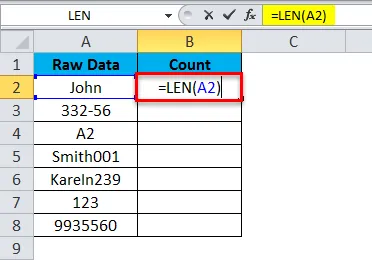
- Most húzza le az összes cellához tartozó képletet. A LEN függvény nem csak a karaktereket számolja, hanem a számokat is, és a pontos számot adja vissza.
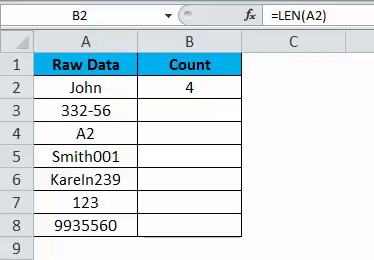
A fenti képernyőképen láthatjuk, hogy a LEN függvény a sorozatkészlet pontos számát adja vissza, ahogy a 2 sorban „332-56” számjegyből áll, tehát a LEN függvény minden szöveget megszámol, és a kimenetet „6” -nak adja vissza. és ugyanakkor láthatjuk a karakterlánc és a szám kombinációját az „A5” cellában. A LEN függvény itt is visszaadta a vonóságok és a számok pontos számát.
3. példa - Több LEN funkció használata
Ebben a példában meglátjuk, hogyan lehet több LEN függvényt felhasználni a számtani operátorok számlálására. Fontolja meg az alábbi példát, amely tartalmaz húr és aritmetikai operátor kombinációját.
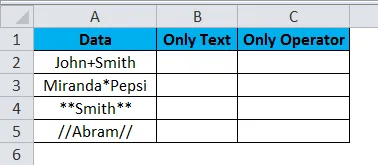
A fenti példában láthatjuk, hogy két oszlop jött létre, az egyik a szöveg számának megszámlálására szolgál, a másik oszlop csak a számtani operátor számlálására szolgál. A szöveg és az operátorok számának megkülönböztetése érdekében ebben a példában fogunk dolgozni
Mint láttuk a fenti példában, a LEN függvény visszatér és megszámolja a karaktereket a szóközökkel együtt. Először alkalmazzuk ugyanazt a képletet a B oszlopban, amely az alább látható.
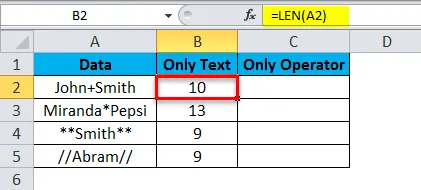
A fenti képernyőképeken látható a karakterek száma, amelyeket a LEN funkcióval alkalmaztunk. Tegyük fel, hogy csak a számtani operátorokat kell számolnunk. Ezekben az esetekben nem alkalmazhatjuk a LEN függvényt, mert a LEN függvény megszámolja az összes szöveget, beleértve a szóközöket, és visszaadja az adott adat számának számát. Ha meg szeretné tudni, hogy hány operátor van az adott cellában, kérjük, kövesse az alábbi eljárást
Fontolja meg az alább bemutatott példát.
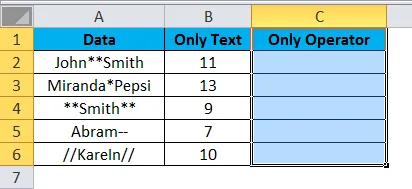
Először használja a LEN funkciót. A C oszlopba illessze be a LEN függvényt az alábbiak szerint.
= LEN (A2) -LEN (SUBSTITUTE (A2, ”*”, ””))
- Ebben a LEN képletben a SUBSTITUTE függvényt használtuk, amely helyettesíti a szöveget egy új szöveggel egy szövegben
- Először azt a LEN függvényt használtuk, amely megszámolja a karaktereket - LEN (SUBSTITUTE (OLD TEXT, NEW TEXT)), azaz a régi szöveg nem más, mint az A2 cella, az új szöveg pedig „*”. Így a szöveget új karakterlánc váltja fel amit a képletben megadtunk, és ez adja a kimenetet 2-ként, amely az alább látható.
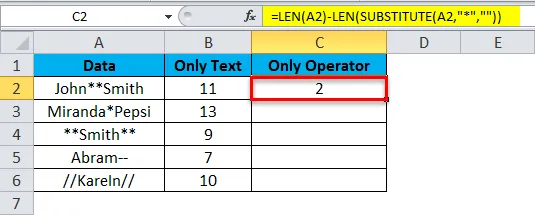
- Most húzza le a képletet az új karakterlánc megadásával.
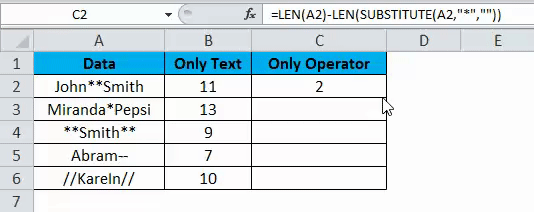
- Most megkapjuk a következő eredményt.
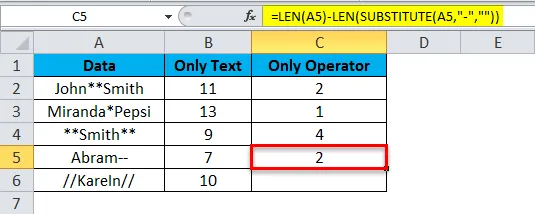
- Az eredmény az alábbiak szerint alakul.
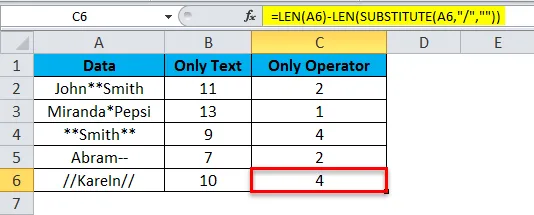
4. példa - LEN és SUBSTITUTE funkció
Ebben a példában megtudjuk, hogyan számolhatunk konkrét karaktereket ugyanazon LEN és SUBSTITUTE függvény használatával. Fontolja meg az alábbi példát, amely tartalmazza az „Amazon nagy milliárd napjának elindulása” mondatot. Ideje online vásárolni ”

A fenti képernyőképen a LEN függvényt használtuk a karakterek számának megszámlálására. A karakter pontos számát 53-ra kaptuk. Tegyük fel, hogy meg kell számolnunk, hogy hány „o” van a mondatban.
Ugyanazt a LEN és SUBSTITUTE képletet használhatjuk a pontos szám meghatározásához az alábbi lépések végrehajtásával
- Kattintson az adott oszlopra.
- Írja be a LEN függvényképletet az alábbiak szerint
- = LEN (A9) -LEN (SUBSTITUTE (A9, ”o”, ””))
- A fenti képlet leírja, hogy a LEN függvényt alkalmaztuk a karakter megszámlálására - LEN (SUBSTITUTE (OLD SZÖVEG, ÚJ SZÖVEG)), azaz a régi szöveg nem más, mint az A9 cella, az új szöveg pedig „o”, ahol csak az adott szöveget számolja. megemlítettük, és a következőképpen kaptuk a kimenetet.

Ne felejtsen el emlékezni a gróf karakterekről az Excel programban
- A LEN funkció használata közben ügyeljen arra, hogy az üres helyek ne kerüljenek felhasználásra a zavar elkerülése érdekében.
- A LEN függvény kiszámítja és visszaadja az összes szöveget, bármit megadtunk az adatokban.
Ajánlott cikkek
Ez egy útmutató a Karakterek Számához Excelben. Itt megvitatjuk, hogyan lehet használni a grófkaraktereket Excelben, valamint a gyakorlati példákat és a letölthető Excel sablont. Megnézheti más javasolt cikkeinket -
- COUNTIF Excel függvény
- LEN függvény Excelben
- Alapvető Excel képletek
- Excel táblázat